xp系統下將PDF文件轉換成圖片的方法
更新日期:2024-03-23 01:31:15
來源:網友投稿
手機掃碼繼續觀看

為了更加方便地進行閱讀,一位windowsxp系統用戶就希望將pdf文件轉換成圖片的格式。那么,這該如何操作呢?其實,方法并不復雜。接下來,就讓系統小編帶著大家一起來看看吧!
推薦:windows xp純凈版下載
具體如下:
1、首先在搜狗瀏覽器中輸入關鍵詞“pdf轉圖片在線”,然后在搜索結果中找到在線pdf轉換器平臺,點擊進入平臺。

2、進入在線pdf轉換器平臺后,在首頁的導航欄中找到“文檔轉換”欄目,點擊之后會彈出下拉菜單,在下拉菜單中找到“pdf轉圖片”工具。
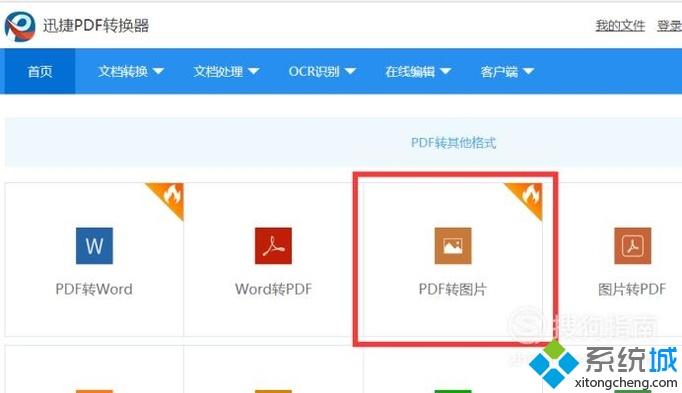
3、進入工具的操作界面,將需要轉換的pdf文件添加到工具中去,點擊“選擇添加文件”在電腦中找到pdf文件點擊“打開”。
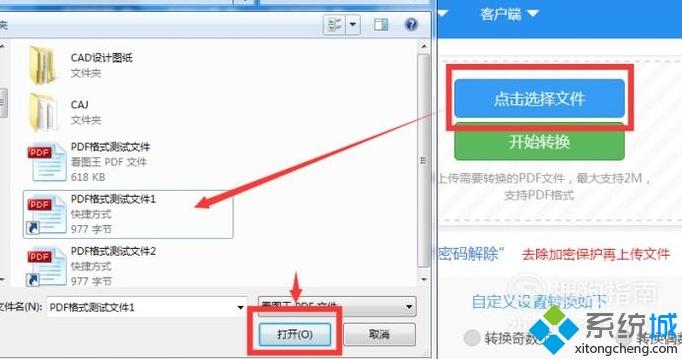
4、文件打開后,我們可以在界面下方看到“自定義設置”在這里可以設置轉換每一頁,轉換奇數頁偶數頁,以及轉換圖片格式等。

5、設置好了以后,點擊“開始轉換”工具就會開始對文件進行轉換,轉換的需要的時間在界面下方都可以看到。
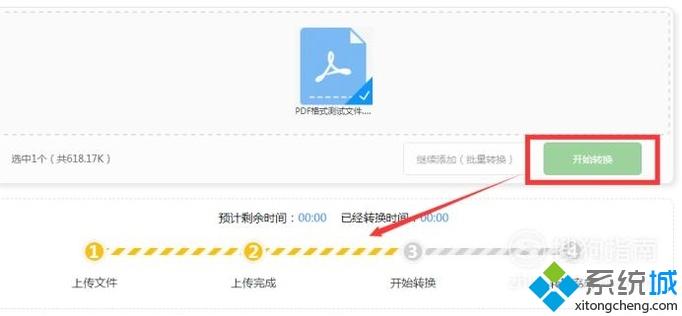
6、等待轉換完成以后,會彈出“立即下載”按鈕,點擊以后將轉換好的圖片文件下載保存到自己的電腦中即可。
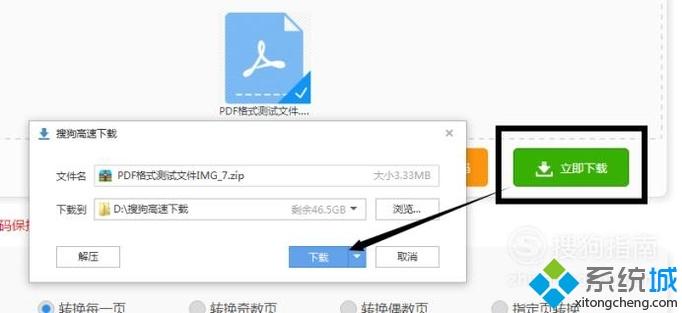
xp系統下將pdf文件轉換成圖片的方法就為大家介紹到這里了。若是你也有同樣需求的話,不妨按照上述步驟進行操作!
該文章是否有幫助到您?
常見問題
- monterey12.1正式版無法檢測更新詳情0次
- zui13更新計劃詳細介紹0次
- 優麒麟u盤安裝詳細教程0次
- 優麒麟和銀河麒麟區別詳細介紹0次
- monterey屏幕鏡像使用教程0次
- monterey關閉sip教程0次
- 優麒麟操作系統詳細評測0次
- monterey支持多設備互動嗎詳情0次
- 優麒麟中文設置教程0次
- monterey和bigsur區別詳細介紹0次
系統下載排行
周
月
其他人正在下載
更多
安卓下載
更多
手機上觀看
![]() 掃碼手機上觀看
掃碼手機上觀看
下一個:
U盤重裝視頻












